处理自动化模型支持导入、导出功能,将模型导出为*.xml文件,模型文件中保存了工具以及工具之间的连接关系。模型文件可进行共享,桌面端与web端具有相同的GPA预定义工具,因此构建好的模型不仅可以在 iDesktop X 中重复使用,也可以跨平台在 iServer 中进行复用,实现了GPA的云端一体化。
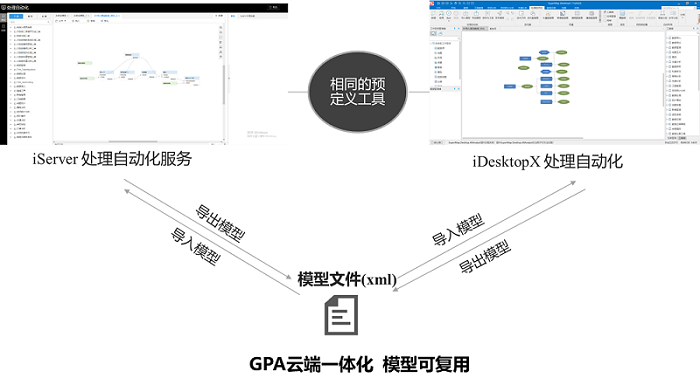
导入模型
在处理自动化窗口中单击鼠标右键,选择“导入模型”;或在“处理自动化”选项卡中,单击“导入模型”按钮。在弹出的对话框中选择需要的模型,单击“打开”按钮,即可将选择的模型添加到一个新的处理自动化窗口中。导入模型后,设置好模型中工具的参数即可执行。
导出模型
在处理自动化窗口中单击鼠标右键,选择“导出模型”;或在“处理自动化”选项卡中,单击“导出模型”按钮。 在弹出的对话框中设置模型文件的名称,及保存路径,单击“保存”按钮,即可将当前窗口中的工作流程输出为模型文件。
保存为工具
将模型以工具的形式保存在工具箱列表中,可与多个工具组合构建新的模型,或者,通过连接文件目录的方式,将模型文件在不同客户端使用。
操作步骤:
在处理自动化窗口中单击鼠标右键,选择“保存为工具”;或在“处理自动化”选项卡中,单击“保存为工具”按钮。在弹出的对话框中,设置模型工具的分组及工具名称,单击确定,即可在工具箱中查看保存的模型工具。保存的模型工具文件默认存储于桌面根目录下 templates/GeoProcessing/Custom/自定义模型工具。
将保存的模型工具文件在不同的桌面使用时,在工具箱中单击鼠标右键,选择“连接工具目录”,在弹出的对话框中点击添加按钮
 ,通过文件浏览器选择拷贝至本地的模型工具文件,即可将文件夹添加到工具箱中,实现模型工具文件的共享,不必重复构建模型。
,通过文件浏览器选择拷贝至本地的模型工具文件,即可将文件夹添加到工具箱中,实现模型工具文件的共享,不必重复构建模型。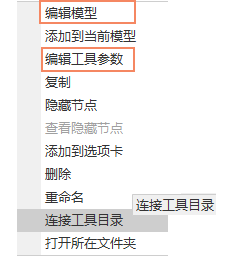
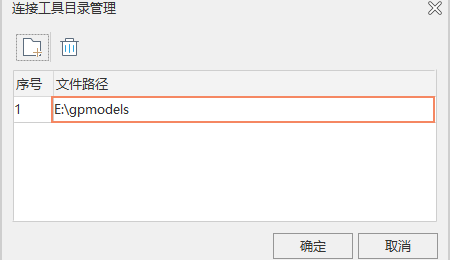
发布模型
将自定义的模型发布至服务器端进行访问和使用,同一模型可供多个客户端应用程序使用,甚至可以同时运行分析。
操作步骤:
在处理自动化窗口中单击鼠标右键,选择“发布模型”;或在“处理自动化”选项卡中,单击“发布模型”按钮,填写模型名称和模型分组。并确保已经登录了 iServer 账号,选择合适的iServer服务地址,单击“发布”,即可将处理自动化模型以工具的形式发布到 iServer。
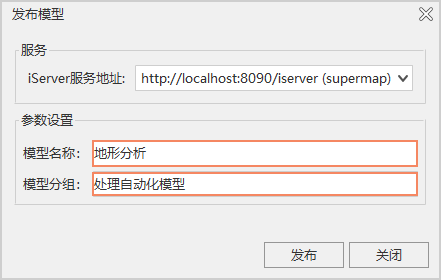
发布成功后,输出窗口将显示发布模型的地址和执行发布的模型 REST API 地址。单击发布模型地址链接,即可跳转到 iServer 处理自动化(WebUI)页面,并自动定位到工具列表的自定义模型工具,将需要的模型拖拽至画布中即可开始复用。另外,您也可以在自己的客户端应用里,通过调用相应的 REST API 进行访问。
